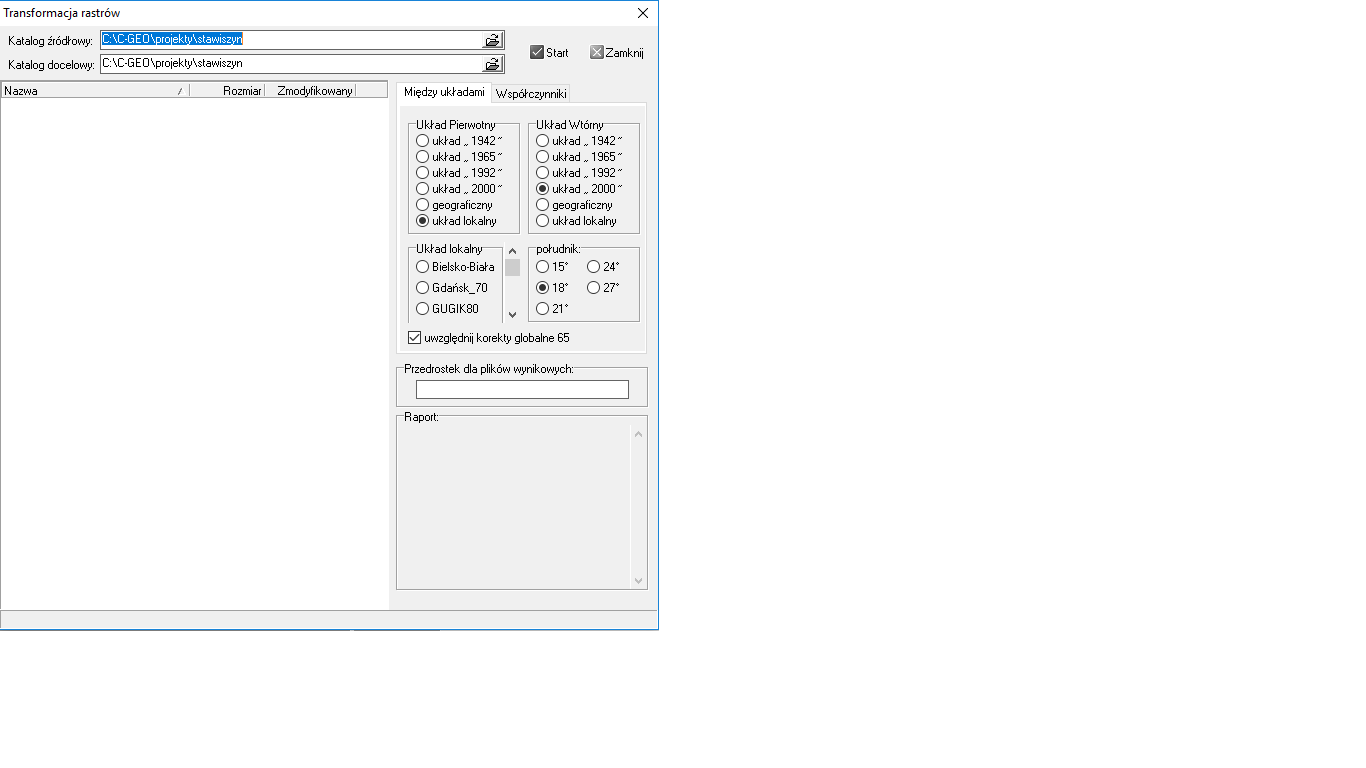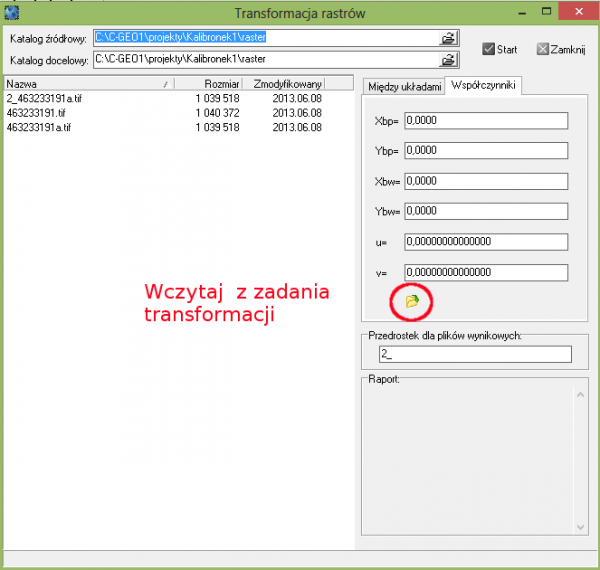Transformacja rastrów: Różnice pomiędzy wersjami
| Linia 21: | Linia 21: | ||
[[Plik:WczytRastrans.png|600px|thumb|left|Wczytywanie współczynników]] | [[Plik:WczytRastrans.png|600px|thumb|left|Wczytywanie współczynników]] | ||
| + | |||
| + | |||
| + | |||
| + | |||
| + | |||
| + | |||
| + | |||
| + | |||
| + | |||
| + | |||
| + | |||
| + | |||
| + | |||
| + | |||
| + | |||
| + | |||
| + | |||
| + | |||
| + | |||
| + | |||
| + | |||
| + | |||
| + | |||
| + | |||
| + | |||
| + | |||
| + | |||
'''Uwaga !''' Przed wciśnięciem guzika ''Start'' należy zaznaczyć na liście rastrów te transformowane. Samo wyświetlenie plików w oknie nie wystarczy. Kilka rastrów zaznaczyć możemy klikając myszką z wciśniętym klawiszem ''shift'' (kilka plików pod rząd) lub ''Ctrl'' (kilka różnych plików nie sąsiadujących ze sobą na liście). | '''Uwaga !''' Przed wciśnięciem guzika ''Start'' należy zaznaczyć na liście rastrów te transformowane. Samo wyświetlenie plików w oknie nie wystarczy. Kilka rastrów zaznaczyć możemy klikając myszką z wciśniętym klawiszem ''shift'' (kilka plików pod rząd) lub ''Ctrl'' (kilka różnych plików nie sąsiadujących ze sobą na liście). | ||
Wersja z 14:58, 8 sty 2019
| Transformacja rastrów | |
|---|---|
| Kategoria | Kategoria:Mapa |
| Ścieżka w programie | Mapa -> Raster -> Transformacja rastrów |
Transformacja pojedynczego rastra lub całej grupy rastrów między układami państwowymi i lokalnymi. Po wybraniu opcji należy podać katalog źródłowy rastrów (na ogół będzie to katalog C-Geo z rastrami, czyli C:/C-Geo/raster) i podać katalog docelowy czyli tam gdzie mają być zapisane rastry po transformacji. Podajemy jaki jest układ pierwotny i wtórny rastrów a także południk lub strefę. Następnie podajemy przedrostek nazw dla rastrów wynikowych.
Możemy także włączyć korekty globalne oraz lokalne (z rozwijalnej listy). Wariantem tej opcji jest transformacja z wykorzystaniem współczynników transformacji powstałych w procesie transformacji międzyukładowej i zapisanych jako zadanie (plik z rozszerzeniem *.trf). Jak wczytać współczynniki podaje poniższy rysunek.
Uwaga ! Przed wciśnięciem guzika Start należy zaznaczyć na liście rastrów te transformowane. Samo wyświetlenie plików w oknie nie wystarczy. Kilka rastrów zaznaczyć możemy klikając myszką z wciśniętym klawiszem shift (kilka plików pod rząd) lub Ctrl (kilka różnych plików nie sąsiadujących ze sobą na liście).
Po wykonaniu transformacji zostaje wyświetlony raport.